
Пошук зі Spotlight на Mac
Spotlight допомагає швидко знаходити потрібне на вашому компʼютері та показує результати пошуку з програм, файлів, дій, інтернету і Буфера обміну. Із Spotlight можна відкрити чи скопіювати елемент, переглянути його розташування або виконати дію.
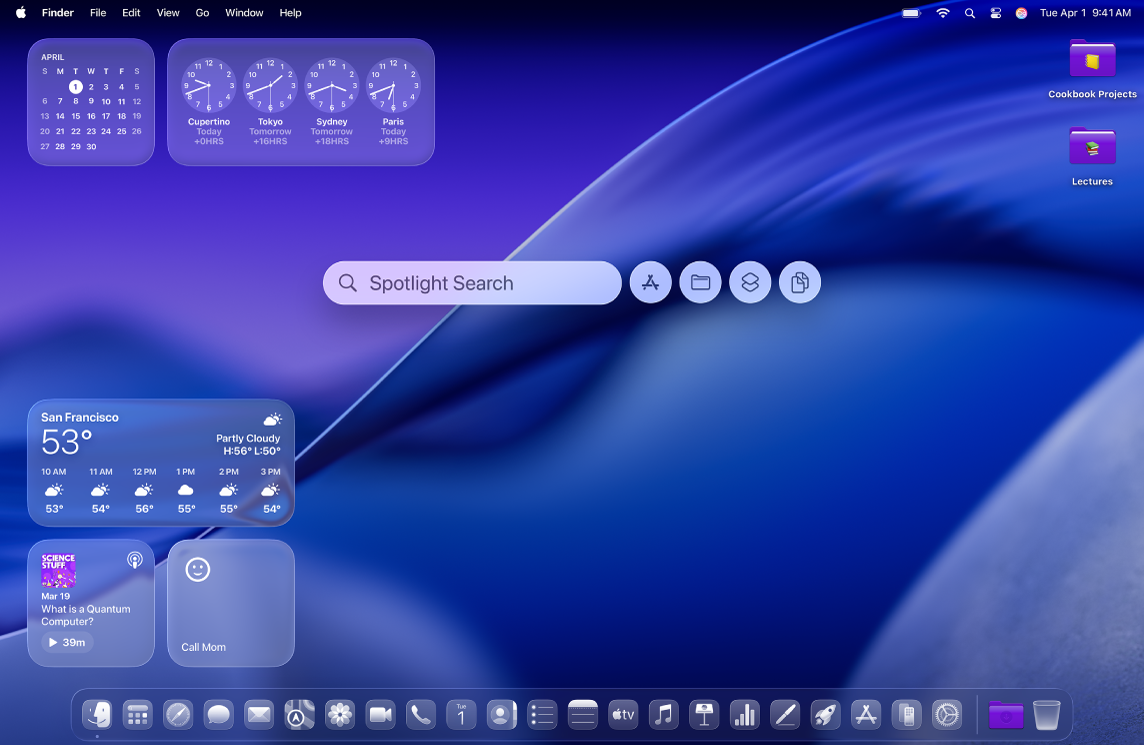
Пошук будь-якого вмісту
Щоб відкрити Spotlight на Mac, виконайте одну з наведених нижче дій:
Натисніть Command+пробіл.
Клацніть
 (якщо відображається) на смузі меню.
(якщо відображається) на смузі меню.Якщо іконка Spotlight не відображається на смузі меню, її можна додати за допомогою параметрів смуги меню.
Натисніть
 (за наявності) у ряду функціональних клавіш на клавіатурі.
(за наявності) у ряду функціональних клавіш на клавіатурі.
Вікно Spotlight можна перетягувати будь-куди на робочому столі та змінювати його розмір, щоб бачити більше чи менше результатів.
У полі для пошуку введіть потрібний запит — у процесі введення тексту відображатимуться відповідні результати.
Порада. Натисніть клавішу зі стрілкою вгору на клавіатурі, щоб переглянути попередні пошукові запити Spotlight.
Spotlight спершу виводить список найкращих результатів. Клацніть такий, щоб переглянути або відкрити його. Spotlight також пропонує варіанти для пошуку. Ці результати відображаються у Spotlight або в вебі.
Якщо пошук дає неочікувані або забагато результатів, можна його уточнити. Перегляньте розділ Звуження результатів пошуку Spotlight.
Використання результатів пошуку Spotlight
У списку результатів Spotlight виконайте будь-яку з наведених нижче дій:
Відкриття елемента. Двічі клацніть його. Виберіть потрібний елемент і натисніть клавішу Return. Ця дія може відкрити програму, як‑от Повідомлення, Поради тощо.
Примітка. Під час перерви або якщо досягнуто ліміту часу, указаного для програм у параметрах екранного часу, іконки програм у результатах стають тьмяними й відображається іконка пісочного годинника

Відображення розташування файлу на комп’ютері Mac. Виберіть файл, а потім натисніть і утримуйте клавішу Command. Місцеположення файлу відобразиться внизу перегляду.
Копіювання елемента. Перетягніть файл на робочий стіл чи у вікно Finder.
Щоб виконати дію, Spotlight дає змогу виконувати сотні дій просто з клавіатури. А нові швидкі клавіші допомагають виконувати дії ще швидше. Докладніше в статті Виконання дій і швидких команд у Spotlight.
Обчислення та конвертування валюти. Отримуйте відповіді для математичних виразів та конвертуйте валюти просто в Spotlight. Перегляньте розділ Обчислення і конвертування валют у Spotlight.
Переглянути історію буфера обміну. Завдяки Spotlight можна знаходити інформацію, яку ви раніше скопіювали до буфера обміну. Докладніше в статті Пошук в історії буфера обміну в Spotlight.